"Raspberry PI 3 B+" - Die Software "Raspian":
Projekte > Electronik & Computer > Raspberry PI 3 B+ > Alles NEU! Der START...
"Raspian":
Der Vorteil vom PI ist, daß das Betriebssystem einfach ausgewechselt werden kann.
Ihr braucht einfach nur eine weitere Micro-SD-Karte...
Ihr braucht einfach nur eine weitere Micro-SD-Karte...
Falls noch nicht geschehen, ladet euch alle benötigten Software-Komponenten herunter:
=========================================================================
Zur INFO:
Die "Raspian"-Zip Datei ist eine gepackte "Image-Datei".
Wenn ihr die mit "7Zip" in einen Ordner eurer Wahl entpackt habt, könnt ihr sie NICHT einfach auf die Micro-SD rüberkopieren. Das funktioniert NICHT!
Das was bei der Installation von "NOOBS" mit der Micro-SD passiert (umformatieren, anlegen des Boot-Sectors, usw...), passiert hier NICHT!
Diese Vorgänge sind alle schon in der Imagedatei hinterlegt.
Deswegen braucht ihr noch "Etcher.IO"!
Mit diesem Programm ist es möglich die Imagedatei auf die Micro-SD's zu "brennen".
Die "Raspian"-Zip Datei ist eine gepackte "Image-Datei".
Wenn ihr die mit "7Zip" in einen Ordner eurer Wahl entpackt habt, könnt ihr sie NICHT einfach auf die Micro-SD rüberkopieren. Das funktioniert NICHT!
Das was bei der Installation von "NOOBS" mit der Micro-SD passiert (umformatieren, anlegen des Boot-Sectors, usw...), passiert hier NICHT!
Diese Vorgänge sind alle schon in der Imagedatei hinterlegt.
Deswegen braucht ihr noch "Etcher.IO"!
Mit diesem Programm ist es möglich die Imagedatei auf die Micro-SD's zu "brennen".
=========================================================================
Geht also wie folgt vor:
- Installiert "7Zip" und "Etcher".
- Entpackt die "Raspian"-Image-Datei mit "7Zip" in einen Ordner eurer Wahl.
- Schiebt die Micro-SD in den Adapter und in einen verfügbaren USB-Port.
- Startet "Etcher".
- Sucht den Ordner, in dem ihr die Image-Datei abgelegt habt.
- Wählt sie aus und kickt auf "weiter"
- Wählt jetzt die Micro-SD Kare an.
Ihr könnt keinen Fehler machen, da die Festplatten ausgeblendet sind und ihr nur "Wechseldatenträger" auswählen könnt! - Bestätigt "FLASH", und los geht´s
- Nach dem "Flashen" wird alles nochmal überprüft, und wenn alles geklappt hat, seht ihr diese Bestätigung:
- Entnehmt die Micro-SD.
- FERTIG
=========================================================================
Jetzt geht es wieder auf dem PI weiter...
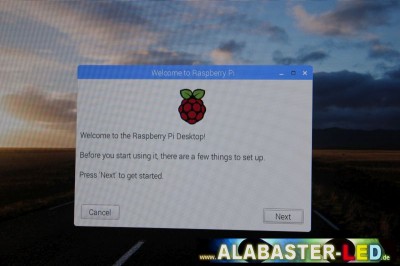
INFO Galerie:
"Raspberry PI 3 B+"
Diese Seite benutzt "Flash"!
Bitte aktivieren!







